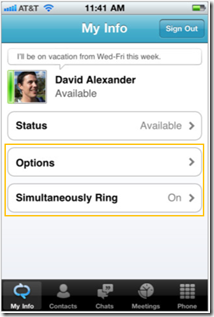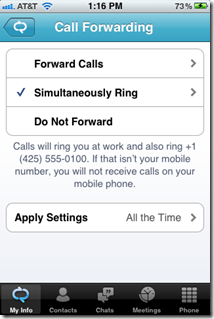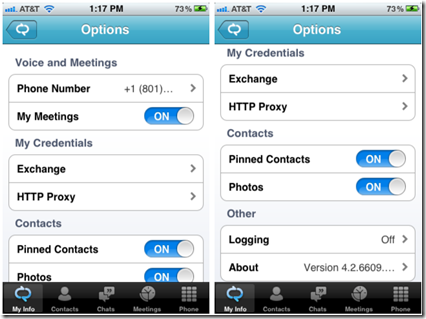Was bedeuten all diese Einstellungen?
Veröffentlichung des Originalartikels: 06.10.2012
Mit den Einstellungen und Optionen in Lync Mobile können Sie die Funktionsweise Ihrer Anwendung und die Kommunikation steuern.
So greifen Sie auf die Einstellungen zu
Der Zugriff auf die Lync-Optionen und -Einstellungen ist über die Ansicht „Infos“ möglich. Dies ist die erste Registerkarte bzw. das erste Pivot in der Anwendung. In dieser Ansicht können Sie nicht nur auf Ihre Einstellungen zugreifen, sondern auch Ihre Notizen und Ihren Status bearbeiten. Auf Ihre Einstellungen für die Anrufweiterleitung greifen Sie zu, indem Sie den Bereich „Anrufweiterleitung“ antippen. Alle anderen Einstellungen erreichen Sie, indem Sie den allgemeinen Bereich „Optionen“ oder „Einstellungen“ antippen.
Anrufweiterleitung
Die Anrufweiterleitung wird verwendet, um das Weiterleiten von Anrufen zu verwalten. Wenn Ihre Einstellungen für die Anrufweiterleitung bei einem Lync-Client geändert werden, werden auch die Einstellungen an allen anderen Stellen geändert, bei denen Sie in Lync angemeldet sind. Für die Weiterleitung von Anrufen gibt es insbesondere zwei Möglichkeiten:
Weiterleiten von Anrufen
Mit der Option „Anrufe weiterleiten“ werden alle Anrufe auf Ihrer geschäftlichen Nummer auf die angegebene Nummer, der angegebenen Gruppe oder Person weitergeleitet. Wenn Sie demnach auswählen, dass alle Anrufe an Ihre Voicemail weitergeleitet werden sollen, klingelt Ihr geschäftliches Telefon und Ihr Mobiltelefon nie. Alle Anrufe gehen direkt an Ihre Voicemail.
Gleichzeitig anrufen
Die andere Option heißt „Gleichzeitig anrufen“. Bei Verwendung dieser Einstellung klingelt bei Anrufen auf Ihrer geschäftlichen Nummer Ihr geschäftliches Telefon, und es klingelt außerdem bei der anderen Nummer, Gruppe oder Person, die Sie angegeben haben.
Damit Sie Anrufe auf Ihrem Mobiltelefon erhalten, müssen Sie Ihre Einstellungen für die Anrufweiterleitung so festlegen, dass gleichzeitig Ihre Mobiltelefonnummer angerufen wird. Wenn Sie Anrufe nur auf Ihrem Geschäftstelefon erhalten möchten, wählen Sie die Option „Nicht weiterleiten“ aus.
Einstellungen anwenden
Mit der Option „Einstellungen anwenden“ bei der Anrufweiterleitung können Sie auswählen, wann Regeln für die Anrufweiterleitung angewendet werden. Sie können auswählen, sie immer anzuwenden oder nur während Ihrer „Outlook-Arbeitszeiten”. Die „Outlook-Arbeitszeiten“ sind in Ihrem Outlook-Client festgelegt und können über Lync nicht geändert werden.
Allgemeine Einstellungen
Telefonnummer
Ihre Telefonnummerneinstellung ist für das Tätigen und Empfangen geschäftlicher Anrufe mit Lync Mobile unverzichtbar. Wenn Sie einen ausgehenden Anruf tätigen, ruft der Server die in dieser Einstellung von Ihnen angegebene Nummer an, um den Anruf mit der anderen Partei oder Konferenz zu verbinden. Die von Ihnen eingegeben Telefonnummer sollte Ihre Länder- und Ortsvorwahl enthalten.
Meine Besprechungen – nur iOS
In der Regel sollte diese Einstellung „Ein“ lauten. Wenn Sie für Ihren Kalender nicht Exchange verwenden oder Ihre Besprechungen in Lync Mobile nicht angezeigt bekommen möchten, können Sie für diese Einstellung „Aus“ festlegen. Die Besprechungsregisterkarte wird dann vollständig ausgeblendet.
Exchange-Anmeldeinformationen
Meist sind Ihre Lync- und Exchange-Anmeldeinformationen identisch. Ist dies nicht der Fall, können Sie über diese Einstellung Ihre Exchange-Anmeldeinformationen separat eingeben. Wenn Sie die Einstellung antippen, wird eine Seite mit mehr Details angezeigt. Legen Sie hier „Aus“ für „Lync-Anmeldeinformationen verwenden“ fest, und geben Sie dann Ihre Exchange-Anmeldeinformationen ein. Wenn Sie bei der Exchange-Anmeldung Fehler erhalten, überprüfen Sie diese Einstellung, um sicherzustellen, dass alle Informationen richtig sind.
HTTP-Proxy – nur iOS
Wenn der IT-Administrator in Ihrem Unternehmen für das WiFi-Netzwerk einen authentifizierten HTTP-Proxy eingerichtet hat, müssen Sie in dieser Einstellung Ihre WiFi-Anmeldeinformationen eingeben. Außerdem sollten Sie in die systemeigenen iOS-WiFi-Einstellungen Ihre allgemeinen Proxyinformationen eingeben, um eine WiFi-Verbindung herzustellen.
Auf Windows Phone können Sie all diese Information in die systemeigenen WiFi-Einstellungen eingeben, und Lync kann über diese Einstellung auf Ihre Anmeldeinformationen zugreifen. Sie müssen diese nicht separat in der Anwendung eingeben.
Angeheftete Kontakte
Wenn Sie über Ihren Lync-Desktopclient keine Kontakte angeheftet haben, können Sie die Einstellung „Angeheftete Kontakte“ verwenden, um in Ihrer Kontaktliste die Gruppe „Angeheftete Kontakte“ auszublenden und etwas Speicherplatz zu sparen.
Fotos
Wenn Sie sich über die Größe heruntergeladener Fotos Gedanken machen oder für Ihre Kontakte keine Fotos anzeigen möchten, verwenden Sie die Einstellung „Fotos“, um in der gesamten Anwendung keine Fotos mehr anzuzeigen. Mit der Einstellung kann nicht gesteuert werden, wie Ihr Foto anderen Personen angezeigt wird. Wenn Sie nicht möchten, dass anderen Ihr Foto angezeigt wird, können Sie dies über Ihren Lync-Desktopclient entsprechend festlegen.
Protokollierung
Protokolle können nützlich für die Behebung von Problemen sein, die Ihnen bei der Verwendung von Lync Mobile möglicherweise begegnen. Diese Protokolle können persönliche Daten enthalten, deshalb ist die Einstellung standardmäßig deaktiviert. Wenn Sie jedoch Ihrem IT-Administrator Protokolle senden möchten, um ihn bei der Behebung eines Problems mit Lync zu unterstützen, können Sie die Protokollierung aktivieren. Wenn das jeweilige Problem bei Ihnen dann erneut auftritt und es in den Protokollen erfasst wurde, können Sie die Protokolle über die Schaltfläche „Protokolldateien senden“ auf der Seite mit den Protokollierungseinstellungen per E-Mail an Ihren IT-Administrator senden. Unter iOS und Android müssen Sie nur auf die Schaltfläche „Protokolldateien senden“ tippen und die E-Mail-Adresse angeben, an die die Protokolle gesendet werden sollen. Bei Windows Phone werden Protokolle als Bilddateien gespeichert und müssen manuell an die E-Mail angefügt werden. Wenn Sie hier auf „Protokolldateien senden“ klicken, wird Ihnen das aktuelle Protokoll als Bilddatei angezeigt, und Sie können es an die E-Mail wie ein normales Foto anfügen. Tippen Sie, nachdem Sie die E-Mail-Adresse des Empfängers eingegeben haben, einfach auf „Senden“, und die Protokolle werden versendet.
Info
Die Seite „Info“ kann ebenfalls hilfreich bei der Problembehebung sein. Hier finden Sie Ihre Versionsnummer und andere Informationen zu Datenschutz, Nutzungsbedingungen und Hilfeoptionen. Ihre Versionsnummer müssen Sie nicht extra in die E-Mail mit den Protokollen schreiben – Lync sendet diese automatisch mit den Protokollen.
Pushbenachrichtigungen
Pushbenachrichtigungen werden verwendet, um Sie über eingehende Chatnachrichten und andere Informationen zu benachrichtigen, wenn die Anwendung im Hintergrund ausgeführt wird. Auf Windows Phone können Sie über die entsprechende Lync-Einstellung Pushbenachrichtigungen aktivieren und deaktivieren. Unter iOS können Sie über die systemeigenen iOS-Einstellungen das Verhalten Ihrer Pushbenachrichtigungen steuern.
Angela Chin
Program Manager
Lync Mobile-Team
Es handelt sich hierbei um einen übersetzten Blogbeitrag. Sie finden den Originalartikel unter What are all these settings?